Samsung 713N User Manual
Browse online or download User Manual for TVs & monitors Samsung 713N. Samsung 713N Manual de usuario
- Page / 66
- Table of contents
- BOOKMARKS
- SyncMaster 713N 1
- Översikt 29
- Installera 30
- Installationsproblem 32
- Systemkrav 32
- OSD-läge 34
- Definition av Färg 35
- Definition av Geometri 36
- Definition av Alternativ 37
- Definition av supportflik 38
- Färgkalibrering 40
- Avinstallera 42
- Felsökning 43
- { Resolución: 1280 x 1024 55
- Waste_Disposal.htm 62
- Clase II 66
Summary of Contents
Instalación del controladorInstalación del programa SyncMaster 713N
Compruebe que los siguientes elementos se incluyan con el monitor. Si falta algún elemento, contáctese con su proveedor. Desempaque Opció
Guía de Instalación RápidaDocumento de garantia (no esta disponible en todas las localidades) controlador del monitor, del software Natural Color, de
Apropiado para documentos o trabajos que requieren la visualización de gran cantidad de texto.3) Internet : Luminosidad Media Para trabajar c
1.Conecte el cordón de suministro eléctrico del monitor a la toma de corriente de la parte trasera del monitor. Enchufar el cordón de suministro elé
Monitor y Parte inferior Soporte giratorio Cómo montar una base Este monitor admite la base de montaje de 100mm x 100mm compatible con V
Soporte sencillo Soporte giratorioA. Monitor B. Base para montaje 1. Apague el monitor y desconecte el cable de alimentación eléctrica. 2. Pon
4. Pulse el botón “Instalar” de la ventana “Advertencia”. 5. La instalación del Driver del Monitor está terminada. Windows XP/2000 1. In
6. La instalación del Driver del Monitor está terminada. *El driver certificado será colocado en la Página Web del Monitor Samsung. http://www.
4. Pulse el botón “Propiedades” en la ficha “Monitor” y seleccione la ficha “Driver”. 5. Pulse “Actualizar Driver” y seleccione “Instala
8. Si ve la ventana “Mensaje”, haga clic en el botón “Continúe”. Luego haga click en el botón “terminar”. Este driver del monitor está bajo e
Negligencia en el cumplimiento de las indicaciones señaladas por este símbolo podría ocasionar daños físicos o perjuicios al equipo. Prohibi
Guía de Instalación Manual del Monitor1. Haga clic en "Iniciar", "Configuración", "Panel de control". 2. Haga doble cli
8. Coloque una "Frecuencia Vertical" para el monitor. (Puede ingresar la frecuencia directamente). 9. Ingrese el "nombre del modelo de
1.También se usa para salir del menú OSD o volver al menú anterior. 2.Ajustan elementos en el menú.3.Ajustan elementos en el menú.4. Activa un elem
Menú ContenidoAUTO Cuando se pulsa el botón 'AUTO', aparece la pantalla Ajuste automático, según se muestra en la pantalla animada del centr
Brillo Menú ContenidoBrilloCalibre el Luminosidad. 1. Imagen Brillo Contraste2. Color Tono de color Control de color Gamma3. Imagen Grueso Fino Nit
Menú Contenido Reproducción/ParadaBrilloCalibre el Luminosidad. Características de Control Directo : Si el sistema OSD está desactivado, pulse el botó
Control de colorindividual R, V, A.GammaSeleccione uno de los tres ajustes Gamma predefinidos. Imagen Menú Contenido Reproducción/ParadaGruesoQu
Menú Contenido Reproducción/ParadaIdiomaSeguir los pasos abajo par cambiar el idioma usado en el menú. Puede seleccionar por uno entre siete idiomas.(
Menú Contenido Reproducción/ParadaRestablecer imagenLos parámetros de imagen (Color) se sustituyen con los valores predeterminados de fábrica.Restable
Översikt | Installera | OSD-läge | Färgkalibrering | Avinstallera | Felsökning Översikt Vad är
z Esto podría originar una descarga eléctrica o fuego. No jale el enchufe del cordón ni toque el enchufe con las manos mojadas. zEsto podría oca
Översikt | Installera | OSD-läge | Färgkalibrering | Avinstallera | Felsökning Installera 1. Sätt
6. Välj en mapp i vilken du vill installera programmet MagicTune. 7. Klicka på "Installera". 8. Fönstret "Status för Installatio
9. Klicka på "Slutför". 10. När installationen är klar visas MagicTune 2.5 körbara ikon på skrivbordet. Dubbelklicka på ikonen för att
Maskinvara z 32 MB minne eller mer z 25 MB hårddisksutrymme eller mer * För mer information, gå till MagicTunes webbplats .
Översikt | Installera | OSD-läge | Färgkalibrering | Avinstallera | Felsökning OSD-läge OSD-läget
Låter användaren justera skärminställningarna till önskade värden. Definition av Färg Justerar "värmen" i bildskärmens bakgrund eller bi
Definition av Geometri Justerar värdena för Bildinställningar och Position. Färgton färgkontroll Kalibrering nmlkji nmlkjnmlkj Färgton ärgto
Definition av Alternativ Du kan konfigurera MagicTune med följande alternativ. Bildinställningar Position nmlkjinmlkj Bildinställningar z F
Definition av supportflik Visar tillgångs-ID och programmets versionsnummer, och låter dig använda hjälpfunktionen. Inställning z Aktivera uppgift
No deje caer el monitor cuando lo mueva. z Esto podría causar daño al producto o al cuerpo humano. Instale la base del monitor en una vitrina o u
Översikt | Installera | OSD-läge | Färgkalibrering | Avinstallera | Felsökning Färgkalibrering 1. F
Tryck på knappen “Preview” (förhandsgranskning) på “Color Calibration“ (färgkalibrering). Bilden ovan visas. 1. Tryck på knappen “View Calibrated”
Översikt | Installera | OSD-läge | Färgkalibrering | Avinstallera | Felsökning Avinstallera Programm
Översikt | Installera | OSD-läge | Färgkalibrering | Avinstallera | Felsökning Felsökning z MagicTun
Antes de llamar a un centro de servicio, revise la información proporcionada en esta sección para ver si puede resolver el problema usted mismo. Si
pantalla. El indicador de suministro de energía está parpadeando en intervalos de un segundo?Energía. Presione una tecla del teclado o mueva el mouse
Después de eliminar Monitor Plug and Play, busque "Monitor Plug and Play" activando la búsqueda de nuevo Hardware. MagicTune es un software
que entre agua en el computador. Investigación del dispositivo de Autoprueba Chequear el dispositivo de Autoprueba | Mensajes de Precaución |
1. Si hay algún altavoz para bajas audiofrecuencias cerca del monitor, desconéctelo y trasládelo a otra habitación. 2. Retire todos los dispositivos
Generales GeneralesNombre del Modelo SyncMaster 713NPanel LCDTamaño 17,0 pulgadas de diagonalArea de Presentación 337,92mm (H) x 270,336mm (V)Dis
No asiente el monitor sobre la pantalla. z Se podría dañar la superficie TFT-LCD. La instalación de un soporte de pared debe hacerse por un instal
Dimensiones (P x D x A) / Peso (Soporte sencillo)370,0 x 60,3 x 316,0 mm / 14,6 x 2,4 x 12,4 inch 370,0 x 195,4 x 386,5 mm / 14,6 x 7,7 x 15,2 inch /
Mode de Pantalla Prefijado Si la señal transferida del computador es la misma a la de los Modos de Pantalla Prefijados siguientes, la pantall
Servicio Es posible que la dirección y el número de teléfono de la empresa cambien sin aviso previo. AUSTRALIA : Samsung Electronics Australia
Samsung Electronics Comercial Iberica, S.A. Ciencies, 55-65 (Poligono Pedrosa) 08908 Hospitalet de Llobregat (Barcelona) Tel. : (93) 261 67 00 Fax. :
PERU Servicio Integral Samsung Av.Argentina 1790 Lima1. Peru Tel: 51-1-336-8686 Fax: 51-1-336-8551 http://www.samsungperu.com/ PORTUGAL : SAMSUNG EL
Téminos Dot Pitch (Ancho de Punto)La imagen en el monitor está compuesta de puntos de color rojo, verde y azul. Mientras más cercanos estén, mej
LCD sino estregue suavemente. Si se aplica mucha fuerza, puede mancharse. 3. Si no está satisfecho con la calidad de la imagen, puede lograr mejor ca
FCC Information | IC Compliance Notice | MPR II Compliance European Notice (Europe only) | PCT Notice | VCCI | TCO'95-Ecological requirements fo
MPR II Compliance This monitor complies with SWEDAC(MPR II) recommendations for reduced electric and magnetic fields. European Notice(Europe Only) Pr
climate-influencing emissions, radioactive waste, etc.) it is vital to conserve energy. Electronic equipment in offices consumes an enormous amount of
Desenchufe el cable de alimentación de la toma de corriente y seque el aparato con un paño suave y seco. zNo utilice ningún producto químico como ce
CFCs (freons) are sometimes used for washing printed circuit boards and in the manufacturing of expanded foam for packaging. CFCs break down ozone and
Flame retardants Flame retardants are present in printed circuit boards, cables, wires, casings and housings. Their purpose is to prevent, or at least
Emissions zElectromagnetic fields z Noise emissions Ecology z The product must be prepared for recycling and the manufacturer must have a certified en
cause harmful interference to other devices in the vicinity. However, there is no guarantee that interference will not occur in a particular installat
INFORMACIÓN de PRODUCTO (Libre de retención de imágenes) Los monitores de LCD y las TV pueden tener retención de la imagen al cambiar desde una image
- Cada 30 minutos, cambiar los caracteres con el movimiento. Ejemplo)La mejor manera de proteger el monitor frente a la retención de imágenes es co
Este monitor LCD cumple con la norma ISO13406-2, Sin píxeles defectuosos, de Clase II.
z El monitor puede funcionar incorrectamente, provocando una descarga eléctrica o un fuego. Mantenga la unidad apagada cuando haya truenos y relámp
éste, desenchúfelo y póngase en contacto con un Centro de Servicio técnico. Si el aparato muestra una imagen fija durante un largo período de tiempo
z Podría producir emisiones de calor por la acumulación de polvo o la disminución del aislamiento que causaran descargas eléctricas o un incendio. N
More documents for TVs & monitors Samsung 713N





















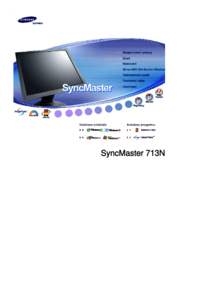







 (64 pages)
(64 pages) (46 pages)
(46 pages) (82 pages)
(82 pages) (76 pages)
(76 pages) (105 pages)
(105 pages) (104 pages)
(104 pages) (48 pages)
(48 pages) (97 pages)
(97 pages)







Comments to this Manuals